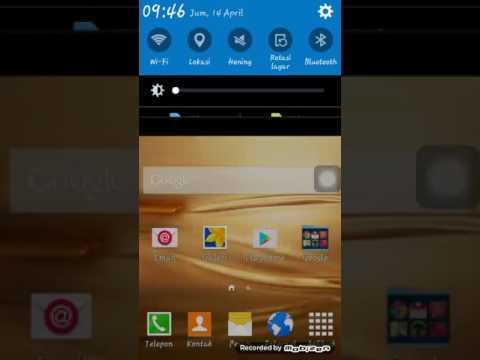
Kandungan
Kemas kini ke Android 4.4 KitKat mungkin akan memukul tablet Nexus 7 untuk kebanyakan pengguna pada minggu depan, tetapi orang-orang yang agak tidak sabar sekarang boleh memasang kemas kini secara manual menggunakan komputer yang disambungkan ke tablet melalui USB. Orang yang tidak bersedia membuka tetingkap Terminal atau Command Prompt pada mesin Mac atau Windows harus menunggu sehingga kemas kini udara datang.
Pemilik akan melihat bahawa kemas kini dimuat turun di udara apabila mereka notis pemberitahuan di kawasan pemberitahuan mereka pada Nexus 7. Ia juga mungkin untuk memeriksa secara manual dari skrin Perihal dalam Tetapan.
Fail Android Update Kit Kat 4.4 ini hanya untuk model Nexus 7 2013 dengan WiFi sahaja.
Kami berkongsi arahan dan memuat turun pautan untuk mendapatkan fail yang betul untuk menjadikannya semua berlaku pada kedua-dua Mac dan Windows PC. Kami membuat langkah-langkah ini dengan bantuan dari jawatan di Phandroid yang hanya meliputi Windows dan menganggap pembaruan itu mengetahui beberapa langkah maju.

Memeriksa Nombor Versi Android
Pertama, pastikan bahawa Nexus 7 yang akan mendapat kemas kini berjalan Android 4.3 dalam mod stok, yang bermaksud tidak berakar. Pergi ke Tetapan dengan meleret dari bahagian atas skrin di sebelah kanan dan kemudian pilih Tetapan. Luncurkan skrin ke bawah Mengenai dan kemudian cari Versi Android. Jika ia berjalan 4.3, teruskan. Jika tidak, kemudian ketik pada Kemas kini sistem daripada Mengenai skrin. Kemas kini ke 4.3 atau jika anda bernasib baik kepada 4.4 jika tersedia. Sekiranya ia, maka itu sahaja. Ia tidak mungkin akan dipaparkan seperti yang tersedia sehingga tablet berjalan 4.3. Apabila lengkap dengan kemas kini ke 4.3, kemudian beralih ke langkah seterusnya.
Mendapatkan Fail
Muat turun fail SDK Android dan unzipnya. Muat turun versi Android 4.4 yang dikemas kini dari Google tetapi TIDAK menggabungkannya. Tukar nama fail ke KitKat.zip dengan mengklik kanan fail. Memilih pilihan menamakan semula dari menu pop timbul. Pindahkannya ke folder dengan fail SDK Android yang dimuat turun sebelum ini. Letakkan di dalamplatform-tools folder di dalam SDK folder.

Kilat Nexus 7
Kini waktunya untuk memancarkan tablet. Pertama, sediakannya dengan masuk Tetapan pada Nexus 7. Dayakan Mod Pemaju dengan membuka Mengenai seksyen dan ketik pada Membina nombor 7 kali. Kembali ke skrin Tetapan utama dan buka Pilihan pemaju dan letakkan tanda semak dalam Penyahpepijatan USB.
Matikan tablet dengan memegang Kuasa butang sehingga menu muncul. Pilih Matikan. Jadual ditutup.
Hidupkan semula tablet dengan menahan Kuasa butang dan Perlahankan suara butang. Ini meletakkan tablet ke dalam mod fastboot. Memukul Perlahankan suara butang sehingga anda melihat Mod pemulihan di bahagian atas skrin. Tekan butang Kuasa butang dan but semula ke mod Pemulihan. Anda akan melihat ikon Android kecil dan titik seru. Tekan butang Volum butang, yang menunjukkan menu pilihan.
Palamkan tablet Nexus 7 ke dalam komputer menggunakan kabel USB. Sekarang gunakan Perlahankan suara butang untuk dipilih memohon kemas kini dari ADB pilihan dan pilih dengan menekan butang Kuasa butang.
Pada PC membuka arahan segera dengan memukul Mulakan butang pada skrin atau Mulakan kunci pada papan kekunci dan jenis CMD. Hit Masukkan untuk membuka arahan arahan. Pada Mac terbuka Terminal sama ada dari folder Aplikasi / Utiliti atau lebih mudah membukanya dengan menggunakan CMD + Space Bar bersama-sama. Taipkan Terminal dan tekan Masukkan.
Kini beralih ke folder platform alat dengan membuka Finder pada Mac atau Explorer pada Windows. Seret folder ke Permulaan terminal pada Mac atau Command prompt pada Windows. Itu akan memastikan pengguna tidak perlu menaip laluan penuh ke fail KitKat.zip dalam langkah seterusnya.
Tambahkan yang berikut selepas laluan folder dari atas ke command prompt. Pengguna mesti menambah ini ke hujung laluan pada baris yang sama, jadi jangan tekan masuk sehingga selepas memasukkan arahan yang betul dari bawah.
- Pengguna Windows: jenisadb sideload KitKat.zip
- Pengguna Mac: typ./adb sideload KitKat.zip
Jika anda tidak menukar nama fail kemas kini KitKat yang dimuat turun dari Google, lakukannya sebelum memasuki masukkan selepas menaip perintah.

Tekan enter dan fail akan dipindahkan ke tablet dan menjalankan kemas kini. Setelah Nexus 7 selesai kemas kini, ia akan kelihatan seperti skrin di atas. Menggunakan kekunci kelantangan pilih pilihan permulaan dari menu pada tablet di bahagian atas skrin. Tablet akan reboot ke OS KitKat baru dan mengemas kini apl dan fail sebaik sahaja ia boot.


